大连版(2015)七年级上册信息技术 5.旅行行程展示--选择工具的使用 教案
文档属性
| 名称 | 大连版(2015)七年级上册信息技术 5.旅行行程展示--选择工具的使用 教案 | 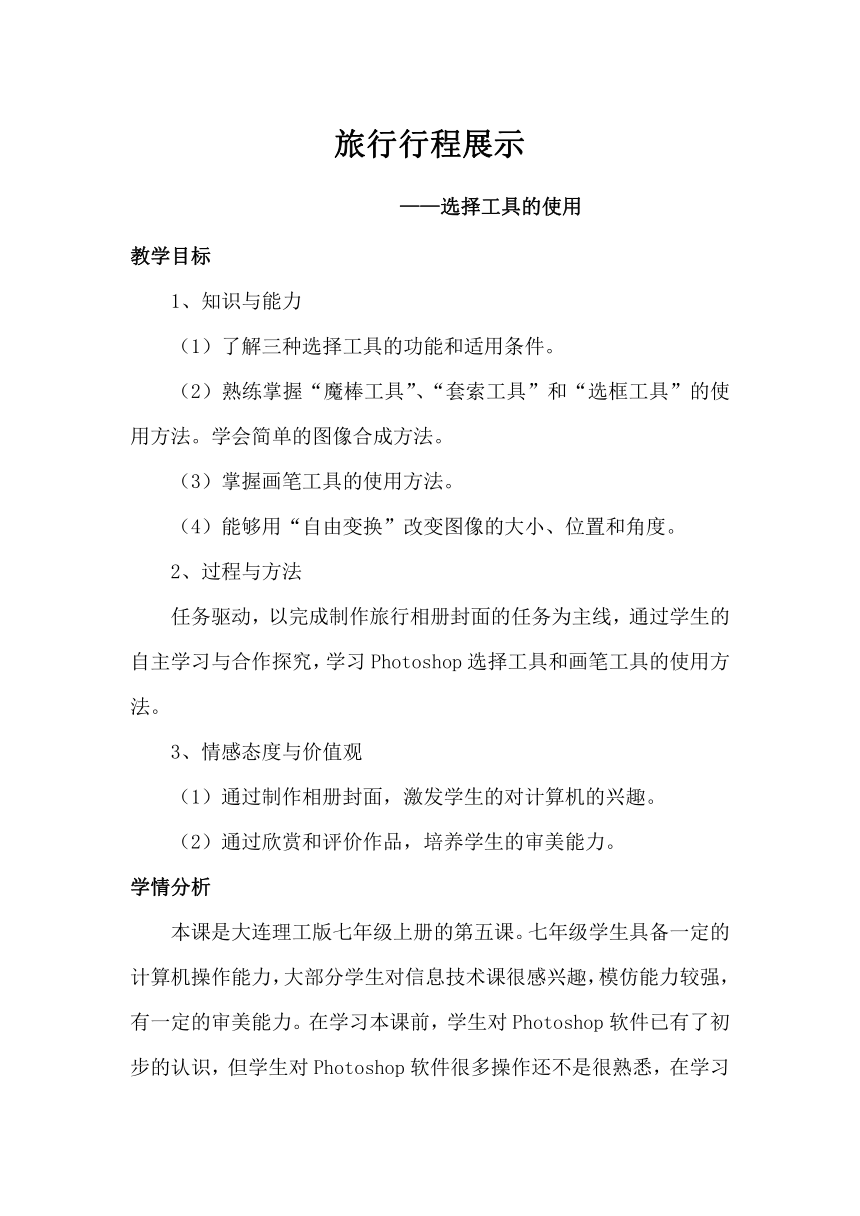 | |
| 格式 | doc | ||
| 文件大小 | 42.5KB | ||
| 资源类型 | 教案 | ||
| 版本资源 | 大连理工版 | ||
| 科目 | 信息技术(信息科技) | ||
| 更新时间 | 2020-09-09 09:50:45 | ||
图片预览
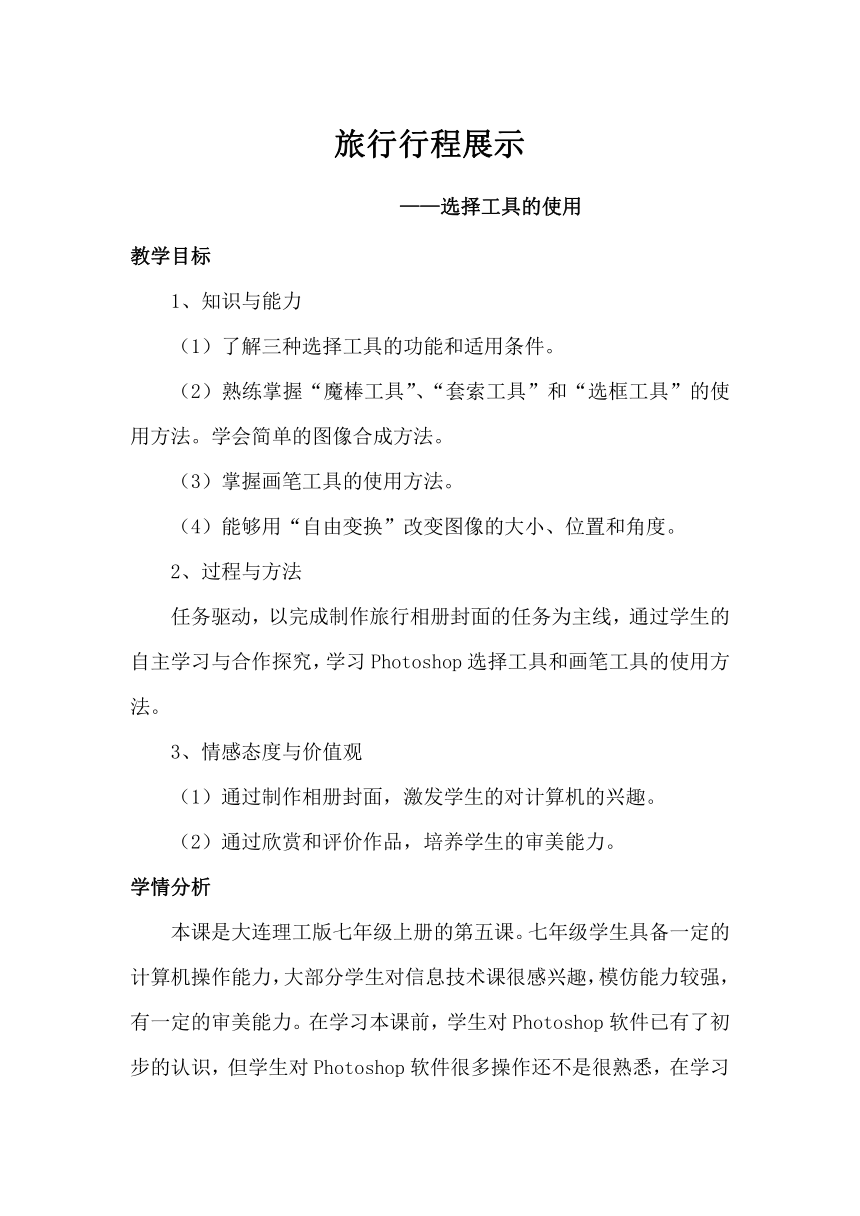


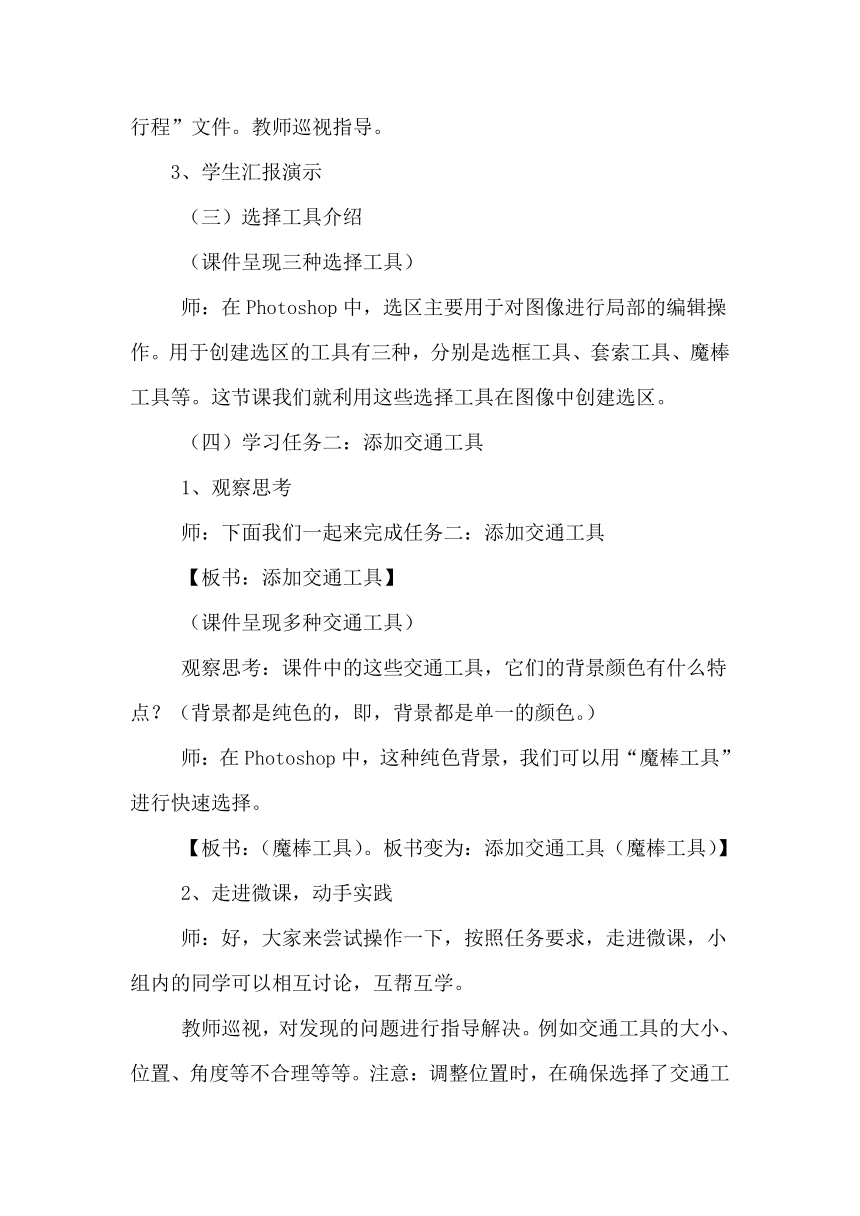
文档简介
旅行行程展示
——选择工具的使用
教学目标
1、知识与能力
(1)了解三种选择工具的功能和适用条件。
(2)熟练掌握“魔棒工具”、“套索工具”和“选框工具”的使用方法。学会简单的图像合成方法。
(3)掌握画笔工具的使用方法。
(4)能够用“自由变换”改变图像的大小、位置和角度。
2、过程与方法
任务驱动,以完成制作旅行相册封面的任务为主线,通过学生的自主学习与合作探究,学习Photoshop选择工具和画笔工具的使用方法。
3、情感态度与价值观
(1)通过制作相册封面,激发学生的对计算机的兴趣。
(2)通过欣赏和评价作品,培养学生的审美能力。
学情分析
本课是大连理工版七年级上册的第五课。七年级学生具备一定的计算机操作能力,大部分学生对信息技术课很感兴趣,模仿能力较强,有一定的审美能力。在学习本课前,学生对Photoshop软件已有了初步的认识,但学生对Photoshop软件很多操作还不是很熟悉,在学习过程中,还需要教师进行必要的讲解与演示,并留给学生充分的动手操作时间。在教学过程中要鼓励学生发挥想象、勇于创新,在欣赏和评价学生作品时,要注意培养学生的审美能力。
重点难点
重点:掌握选框工具、套索工具、魔棒工具的使用
难点: 各种选择工具属性工具栏参数的设置(如容差值、画笔主直径等)。
教学过程
一、创设情境,导入新课
(打开课件PPT)
师:同学们,你们喜欢旅行吗?。
你拍摄的照片怎样保存呢?
随着科技的发展、时代的进步,越来越多的人喜欢把旅行的精彩瞬间制作成电子相册自己欣赏或给大家分享。老师也喜欢旅行,并把旅行的精彩瞬间做成了电子相册,大家来欣赏一下。
(一)学生欣赏音乐相册。
打开桌面上的“旅行相册”文件,用鼠标翻页欣赏音乐相册
师:同学们,老师的相册漂亮吗?(漂亮)
(二)欣赏相册封面。
点击相册下边的“缩略图”按钮,再切换到相册封面。
师:同学们,看看老师制作的相册封面,漂亮吗?(漂亮)
从这个相册封面,你还能知道哪些信息呢?(去过哪些地方,看到了哪些景色以及乘坐的交通工具、行程的顺序等等。)
师:老师把旅行行程中的景色做在了相册的封面上,从这个相册封面,就可以大致了解老师旅行的经历,了解相册中的大致内容。
师:这节课,我们利用Photoshop软件制作这样一个很有个性的相册封面,用这样一幅封面图片,把我们旅行的行程概括地展示出来,同学们愿意吗?
【板书课题:五、旅行行程展示——选择工具的使用】
二、讲练结合,探究新知
(一)明确本课任务。
师:本节课,老师将和同学们一起,使用不同的Photoshop工具完成一个个任务。当所有的任务完成后,一个精美的相册封面就制作好了!同学们有没有信心完成所有的任务呢?
(课件呈现本课学习任务)
师:这是本节课的5个学习任务。每个任务都会使用不同的photoshop工具来完成。
(二)学习任务一:创建背景图像文件
1、自主学习任务要求
师:下面我们就来完成第一个任务,创建背景图像文件。
【板书:创建背景图像文件】
(PPT展示要求和操作步骤)
2、动手操作,创建文件。
学生结合“微课”自主学习任务一,在Photoshop中新建“旅行行程”文件。教师巡视指导。
3、学生汇报演示
(三)选择工具介绍
(课件呈现三种选择工具)
师:在Photoshop中,选区主要用于对图像进行局部的编辑操作。用于创建选区的工具有三种,分别是选框工具、套索工具、魔棒工具等。这节课我们就利用这些选择工具在图像中创建选区。
(四)学习任务二:添加交通工具
1、观察思考
师:下面我们一起来完成任务二:添加交通工具
【板书:添加交通工具】
(课件呈现多种交通工具)
观察思考:课件中的这些交通工具,它们的背景颜色有什么特点?(背景都是纯色的,即,背景都是单一的颜色。)
师:在Photoshop中,这种纯色背景,我们可以用“魔棒工具”进行快速选择。
【板书:(魔棒工具)。板书变为:添加交通工具(魔棒工具)】
2、走进微课,动手实践
师:好,大家来尝试操作一下,按照任务要求,走进微课,小组内的同学可以相互讨论,互帮互学。
教师巡视,对发现的问题进行指导解决。例如交通工具的大小、位置、角度等不合理等等。注意:调整位置时,在确保选择了交通工具所在的图层。
3、学生汇报演示
(五)学习任务三:添加人物
1、观察思考
【板书:添加人物】
(课件展示多幅带有人物的图像。)
学生观察这些人物图像,看看是否适合用魔棒工具选择图像中的人物?为什么?(不适合,因为背景色太复杂,不是单一的纯色。)
2、演示讲解
师:在Photoshop中,要选择背景复杂的图像,就不适合用“魔棒工具”,我们可以用“套索工具”进行选择。
【板书:(套索工具)。 板书变为:添加人物(套索工具)】
在Photoshop中,套索工具一共有三种,用鼠标按住或者右击工具箱中的“套索工具” ,可以看到这三种“套索工具”,分别是“套索工具”、“多边形套索工具”、“磁性套索工具”。我们可以使用三种“套索工具”,沿着人物的边缘选取人物的图像。
3、走进微课,动手实践。
师:下面我们走进微课,与小组同学一起边学边做。(学生自学微课知识点,与同学互帮互学)
学生动手实践,教师巡视指导。
4、学生汇报演示
(1)学生演示讲解“套索工具”
(2)学生演示讲解“多边形套索工具”
(先在“旅行行程”文件中用历史记录面板撤销粘贴进来的人物。)
“多边形套索工具”相比前一种套索工具,哪种工具更容易较精确地选择图像?(多边形套索工具)
(3)学生演示讲解“磁性套索工具”
(六)学习任务四:添加风景图
【板书:添加风景图】
介绍选框工具:这个相册封面中的各种风景图都是比较规则的椭圆和矩形。这样的规则选区,我们可以使用“矩形选框工具”和“椭圆选框工具”来创建。
【板书:(选框工具)。板书变成:添加风景图(选框工具)】
演示:用鼠标按住或右击工具箱中的“选框工具”,即可看到“矩形选框工具”和“椭圆选框工具”。
1、走进微课,合作学习
师:请同学们走进微课,自主学习“任务四:添加风景图”的相关内容,并与小组成员合作交流“选框工具”的使用方法。然后完成任务四,向“旅行行程”文件中添加多个风景图,并用“自由变换”命令调整好各风景图的大小和位置。
2、学生操作,教师巡视指导。
3、展示评价
教师指定“电子举手”的同学用“学生演示”功能展示作品。
师生对学生作品进行评价。学生根据评价即时修改作品。(注意评价羽化效果的使用;注意提醒学生,调整人物、交通工具和风景图位置时,要在图层面板中选择相应的图层!)
(七)学习任务五:添加涂鸦文字
【板书:添加涂鸦文字(画笔工具)】
1、走进微课,动手操作。
教师巡视指导。(辅导要点:使用画笔工具时,要在选项栏中设置一下画笔的主直径。这里我们设置为12像素就可以了。设置主直径后,还要设置一下“前景色”,这里可以设置为红色或黄色等适宜的色彩。设置完后,就可以按住鼠标在图像中添加涂鸦文字了。如果画错了,可以使用历史记录面板撤销操作。)
2、最终作品展示
学生完成作品后“电子举手”,教师通过“学生演示”功能对学生作品进行展示。师生共同对作品进行评价。(评价时,主要从布局、位置、大小、想象力、艺术性等方面进行评价。)
3、保存作品
师:请将文件存储为JPEG格式。保存到桌面上。
(八)课堂总结
1、自我评测
学生打开《旅行行程展示》学习宝典进行自我评测。了解对本课知识的掌握情况,巩固本课所学内容。
测试结束后,教师提问各分数段人数,学生举手汇报。
2、知识回顾
这节课你有哪些收获?
师生共同回顾本节课所学内容,对所学知识进行梳理和总结。
(九)学以致用
(课件呈现学以致用页面)
我们不仅要学会知识,更要运用好知识。课后同学们可以用自己以前旅行拍摄的照片制作一个精美的相册封面,发送到网络平台上,与老师和同学们分享。
——选择工具的使用
教学目标
1、知识与能力
(1)了解三种选择工具的功能和适用条件。
(2)熟练掌握“魔棒工具”、“套索工具”和“选框工具”的使用方法。学会简单的图像合成方法。
(3)掌握画笔工具的使用方法。
(4)能够用“自由变换”改变图像的大小、位置和角度。
2、过程与方法
任务驱动,以完成制作旅行相册封面的任务为主线,通过学生的自主学习与合作探究,学习Photoshop选择工具和画笔工具的使用方法。
3、情感态度与价值观
(1)通过制作相册封面,激发学生的对计算机的兴趣。
(2)通过欣赏和评价作品,培养学生的审美能力。
学情分析
本课是大连理工版七年级上册的第五课。七年级学生具备一定的计算机操作能力,大部分学生对信息技术课很感兴趣,模仿能力较强,有一定的审美能力。在学习本课前,学生对Photoshop软件已有了初步的认识,但学生对Photoshop软件很多操作还不是很熟悉,在学习过程中,还需要教师进行必要的讲解与演示,并留给学生充分的动手操作时间。在教学过程中要鼓励学生发挥想象、勇于创新,在欣赏和评价学生作品时,要注意培养学生的审美能力。
重点难点
重点:掌握选框工具、套索工具、魔棒工具的使用
难点: 各种选择工具属性工具栏参数的设置(如容差值、画笔主直径等)。
教学过程
一、创设情境,导入新课
(打开课件PPT)
师:同学们,你们喜欢旅行吗?。
你拍摄的照片怎样保存呢?
随着科技的发展、时代的进步,越来越多的人喜欢把旅行的精彩瞬间制作成电子相册自己欣赏或给大家分享。老师也喜欢旅行,并把旅行的精彩瞬间做成了电子相册,大家来欣赏一下。
(一)学生欣赏音乐相册。
打开桌面上的“旅行相册”文件,用鼠标翻页欣赏音乐相册
师:同学们,老师的相册漂亮吗?(漂亮)
(二)欣赏相册封面。
点击相册下边的“缩略图”按钮,再切换到相册封面。
师:同学们,看看老师制作的相册封面,漂亮吗?(漂亮)
从这个相册封面,你还能知道哪些信息呢?(去过哪些地方,看到了哪些景色以及乘坐的交通工具、行程的顺序等等。)
师:老师把旅行行程中的景色做在了相册的封面上,从这个相册封面,就可以大致了解老师旅行的经历,了解相册中的大致内容。
师:这节课,我们利用Photoshop软件制作这样一个很有个性的相册封面,用这样一幅封面图片,把我们旅行的行程概括地展示出来,同学们愿意吗?
【板书课题:五、旅行行程展示——选择工具的使用】
二、讲练结合,探究新知
(一)明确本课任务。
师:本节课,老师将和同学们一起,使用不同的Photoshop工具完成一个个任务。当所有的任务完成后,一个精美的相册封面就制作好了!同学们有没有信心完成所有的任务呢?
(课件呈现本课学习任务)
师:这是本节课的5个学习任务。每个任务都会使用不同的photoshop工具来完成。
(二)学习任务一:创建背景图像文件
1、自主学习任务要求
师:下面我们就来完成第一个任务,创建背景图像文件。
【板书:创建背景图像文件】
(PPT展示要求和操作步骤)
2、动手操作,创建文件。
学生结合“微课”自主学习任务一,在Photoshop中新建“旅行行程”文件。教师巡视指导。
3、学生汇报演示
(三)选择工具介绍
(课件呈现三种选择工具)
师:在Photoshop中,选区主要用于对图像进行局部的编辑操作。用于创建选区的工具有三种,分别是选框工具、套索工具、魔棒工具等。这节课我们就利用这些选择工具在图像中创建选区。
(四)学习任务二:添加交通工具
1、观察思考
师:下面我们一起来完成任务二:添加交通工具
【板书:添加交通工具】
(课件呈现多种交通工具)
观察思考:课件中的这些交通工具,它们的背景颜色有什么特点?(背景都是纯色的,即,背景都是单一的颜色。)
师:在Photoshop中,这种纯色背景,我们可以用“魔棒工具”进行快速选择。
【板书:(魔棒工具)。板书变为:添加交通工具(魔棒工具)】
2、走进微课,动手实践
师:好,大家来尝试操作一下,按照任务要求,走进微课,小组内的同学可以相互讨论,互帮互学。
教师巡视,对发现的问题进行指导解决。例如交通工具的大小、位置、角度等不合理等等。注意:调整位置时,在确保选择了交通工具所在的图层。
3、学生汇报演示
(五)学习任务三:添加人物
1、观察思考
【板书:添加人物】
(课件展示多幅带有人物的图像。)
学生观察这些人物图像,看看是否适合用魔棒工具选择图像中的人物?为什么?(不适合,因为背景色太复杂,不是单一的纯色。)
2、演示讲解
师:在Photoshop中,要选择背景复杂的图像,就不适合用“魔棒工具”,我们可以用“套索工具”进行选择。
【板书:(套索工具)。 板书变为:添加人物(套索工具)】
在Photoshop中,套索工具一共有三种,用鼠标按住或者右击工具箱中的“套索工具” ,可以看到这三种“套索工具”,分别是“套索工具”、“多边形套索工具”、“磁性套索工具”。我们可以使用三种“套索工具”,沿着人物的边缘选取人物的图像。
3、走进微课,动手实践。
师:下面我们走进微课,与小组同学一起边学边做。(学生自学微课知识点,与同学互帮互学)
学生动手实践,教师巡视指导。
4、学生汇报演示
(1)学生演示讲解“套索工具”
(2)学生演示讲解“多边形套索工具”
(先在“旅行行程”文件中用历史记录面板撤销粘贴进来的人物。)
“多边形套索工具”相比前一种套索工具,哪种工具更容易较精确地选择图像?(多边形套索工具)
(3)学生演示讲解“磁性套索工具”
(六)学习任务四:添加风景图
【板书:添加风景图】
介绍选框工具:这个相册封面中的各种风景图都是比较规则的椭圆和矩形。这样的规则选区,我们可以使用“矩形选框工具”和“椭圆选框工具”来创建。
【板书:(选框工具)。板书变成:添加风景图(选框工具)】
演示:用鼠标按住或右击工具箱中的“选框工具”,即可看到“矩形选框工具”和“椭圆选框工具”。
1、走进微课,合作学习
师:请同学们走进微课,自主学习“任务四:添加风景图”的相关内容,并与小组成员合作交流“选框工具”的使用方法。然后完成任务四,向“旅行行程”文件中添加多个风景图,并用“自由变换”命令调整好各风景图的大小和位置。
2、学生操作,教师巡视指导。
3、展示评价
教师指定“电子举手”的同学用“学生演示”功能展示作品。
师生对学生作品进行评价。学生根据评价即时修改作品。(注意评价羽化效果的使用;注意提醒学生,调整人物、交通工具和风景图位置时,要在图层面板中选择相应的图层!)
(七)学习任务五:添加涂鸦文字
【板书:添加涂鸦文字(画笔工具)】
1、走进微课,动手操作。
教师巡视指导。(辅导要点:使用画笔工具时,要在选项栏中设置一下画笔的主直径。这里我们设置为12像素就可以了。设置主直径后,还要设置一下“前景色”,这里可以设置为红色或黄色等适宜的色彩。设置完后,就可以按住鼠标在图像中添加涂鸦文字了。如果画错了,可以使用历史记录面板撤销操作。)
2、最终作品展示
学生完成作品后“电子举手”,教师通过“学生演示”功能对学生作品进行展示。师生共同对作品进行评价。(评价时,主要从布局、位置、大小、想象力、艺术性等方面进行评价。)
3、保存作品
师:请将文件存储为JPEG格式。保存到桌面上。
(八)课堂总结
1、自我评测
学生打开《旅行行程展示》学习宝典进行自我评测。了解对本课知识的掌握情况,巩固本课所学内容。
测试结束后,教师提问各分数段人数,学生举手汇报。
2、知识回顾
这节课你有哪些收获?
师生共同回顾本节课所学内容,对所学知识进行梳理和总结。
(九)学以致用
(课件呈现学以致用页面)
我们不仅要学会知识,更要运用好知识。课后同学们可以用自己以前旅行拍摄的照片制作一个精美的相册封面,发送到网络平台上,与老师和同学们分享。
同课章节目录
- 第一单元 畅游信息海洋
- 第一课 信息从哪里来——获取信息的渠道
- 第二课 做信息的主人——信息的甄别、引用与管理
- 第二单元 人在旅“图”
- 第三课 图像文件探秘——图像文件概述
- 第四课 Photoshop初探——熟悉基本操作
- 第五课 旅行行程展示——选择工具的使用
- 第六课 舌尖上的台湾——图层的应用
- 第七课 照片墙巧设计——巧用工具处理图像
- 第八课 旅行明信片DIY——形状工具、画笔工具和路径的使用
- 第九课 诚征驴友海报——抽出图像和图层蒙版的使用
- 第三单元 公益广告制作
- 第十一课 我当导演——了解视频制作工具
- 第十二课 小试身手——视频剪辑的简单编辑
- 第十三课 精具规模——字幕与视频过度
- 第十四课 声情并茂——音频编辑
